Il tuo iPhone può scansionare immagini, identificare e visualizzare informazioni su arte, insetti, punti di riferimento, piante e altro ancora
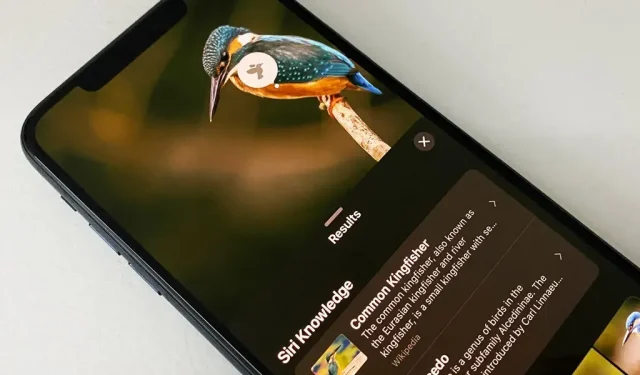
Quando stai fotografando qualcosa di interessante, come un punto di riferimento, un’opera d’arte, un animale o una pianta, c’è una buona possibilità che tu voglia saperne di più oltre a ciò che vedi nell’inquadratura. In questo caso, puoi utilizzare il servizio di riconoscimento dei contenuti Apple per iOS e iPadOS senza installare app di terze parti.
Il sistema di riconoscimento dei contenuti delle immagini di Apple si chiama Visual Look Up, introdotto per la prima volta in iOS 15 e iPadOS 15, e può aiutarti a trovare maggiori informazioni su arte, monumenti, fiori, libri e razze animali, solo per citarne alcuni. (Visual Look Up è anche responsabile del nuovo strumento di taglio delle foto.)
Se hai aggiornato il tuo iPhone o iPad a iOS 16.0 o iPadOS 16.1 o versioni successive, ora puoi aggiungere uccelli, insetti, ragni e statue all’elenco di oggetti supportati su cui Visual Look Up può fornirti ulteriori informazioni. Tutto sommato, Visual Look Up è un’ottima risorsa per imparare il nome di qualcosa come un insetto o una possibile erbaccia nel tuo giardino.
Chi può utilizzare la ricerca visiva?
Visual Look Up funziona su iPhone e iPad con processore A12 Bionic o versioni successive con iOS 15 o iPadOS 15 o versioni successive. Puoi anche utilizzare Visual Look Up su macOS 12 (Monterey) o versioni successive. Puoi leggere l’elenco completo dei dispositivi Apple compatibili alla fine di questo articolo.
Tuttavia, la ricerca visiva è disponibile solo per alcune lingue in alcune regioni. Se sul tuo iPhone o iPad non è installata una delle lingue e delle regioni elencate di seguito, l’installazione di una di esse ti consentirà di utilizzare la ricerca visiva.
- Inglese (Australia)
- Inglese (Canada)
- Inglese (India)
- Inglese (Singapore)
- Inglese (Regno Unito)
- Inglese (Stati Uniti)
- Francese (Francia)
- Tedesco (Germania)
- Italiano (Italia)
- giapponese (Giappone)
- Spagnolo (Messico)
- Spagnolo (Spagna)
- Spagnolo (Stati Uniti)
Come si usa la ricerca visiva?
Visual Look Up non è solo isolato nell’app Foto; Puoi anche accedervi tramite la vista Foto in Fotocamera, Safari, Posta e Messaggi, per nominare i luoghi più comuni. Questi sono quelli che evidenzierò di seguito. Funziona anche ovunque sia possibile utilizzare Quick Look.
Opzione 1: nell’app Foto (o Foto fotocamera)
Apri l’app Foto o tocca l’icona delle foto recenti nell’app Fotocamera. Seleziona una foto o uno screenshot dell’elemento o dell’oggetto che desideri identificare, quindi aprilo se non è già aperto.
Se le informazioni di ricerca visiva sono disponibili per la foto selezionata, l’icona delle informazioni (i) nella barra degli strumenti avrà delle piccole stelle accanto. Scorri verso l’alto su un’immagine o tocca questo pulsante per aprire la finestra delle informazioni sulla foto.
Quindi tocca il tag Cerca sopra i metadati o l’icona che appare sopra la foto. L’icona sull’immagine cambierà a seconda della categoria dell’oggetto o soggetto individuato; Ad esempio, un’icona foglia per piante e fiori, una cornice per foto per arte, un’icona zampa per animali domestici, ecc.
Quando fai clic sul tag o sull’icona Cerca su una foto, la finestra Ricerca visiva può visualizzare informazioni su Siri, immagini Web correlate, siti Web suggeriti da Siri, mappe e informazioni aggiuntive su un elemento o un argomento.
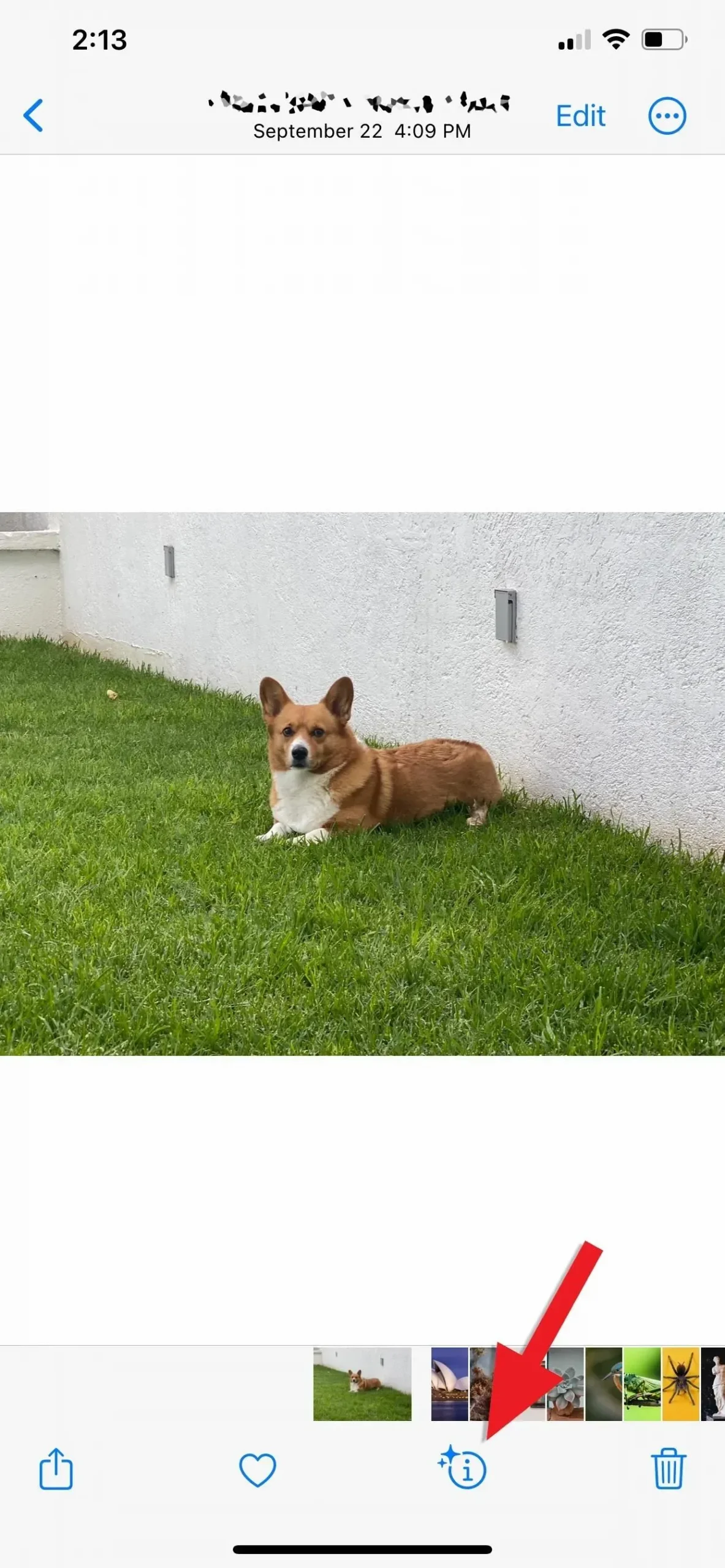
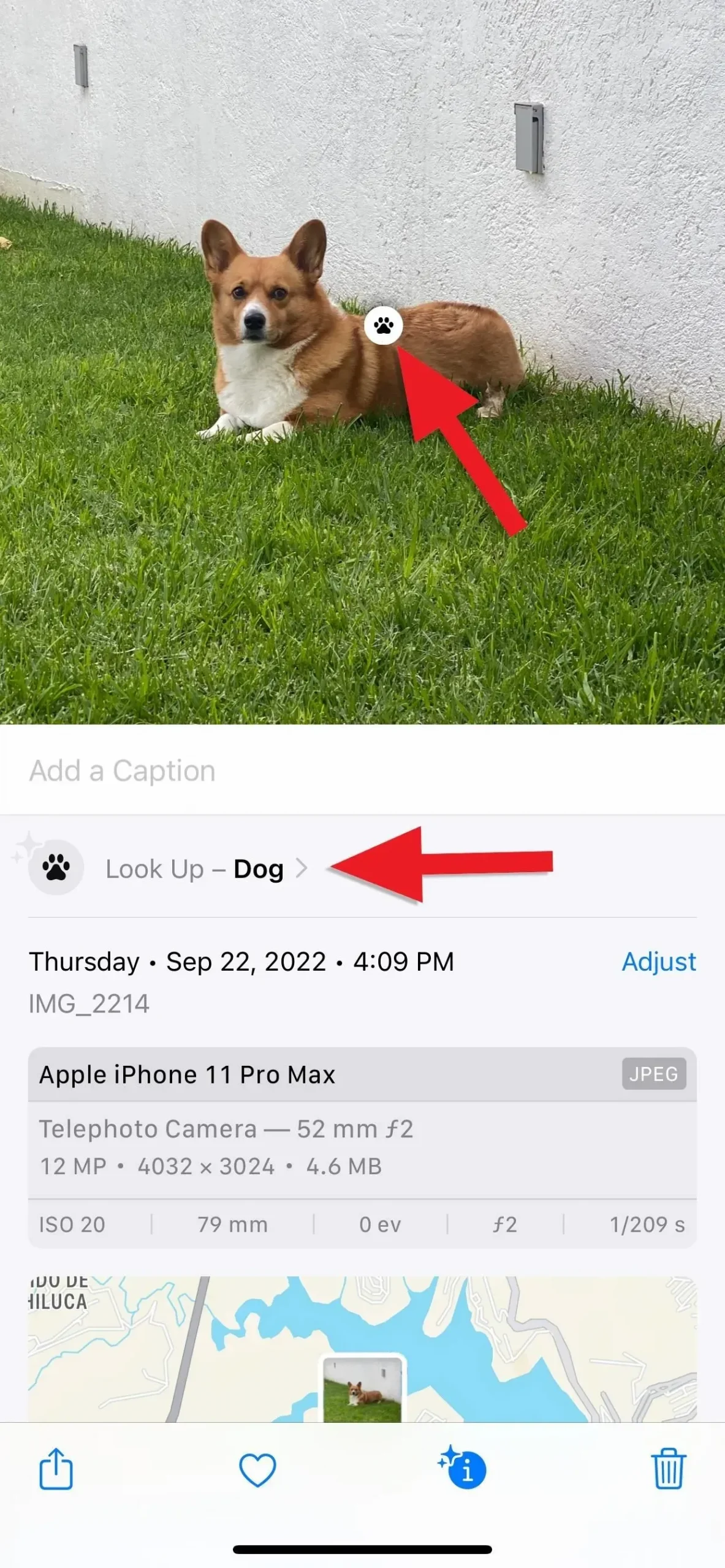
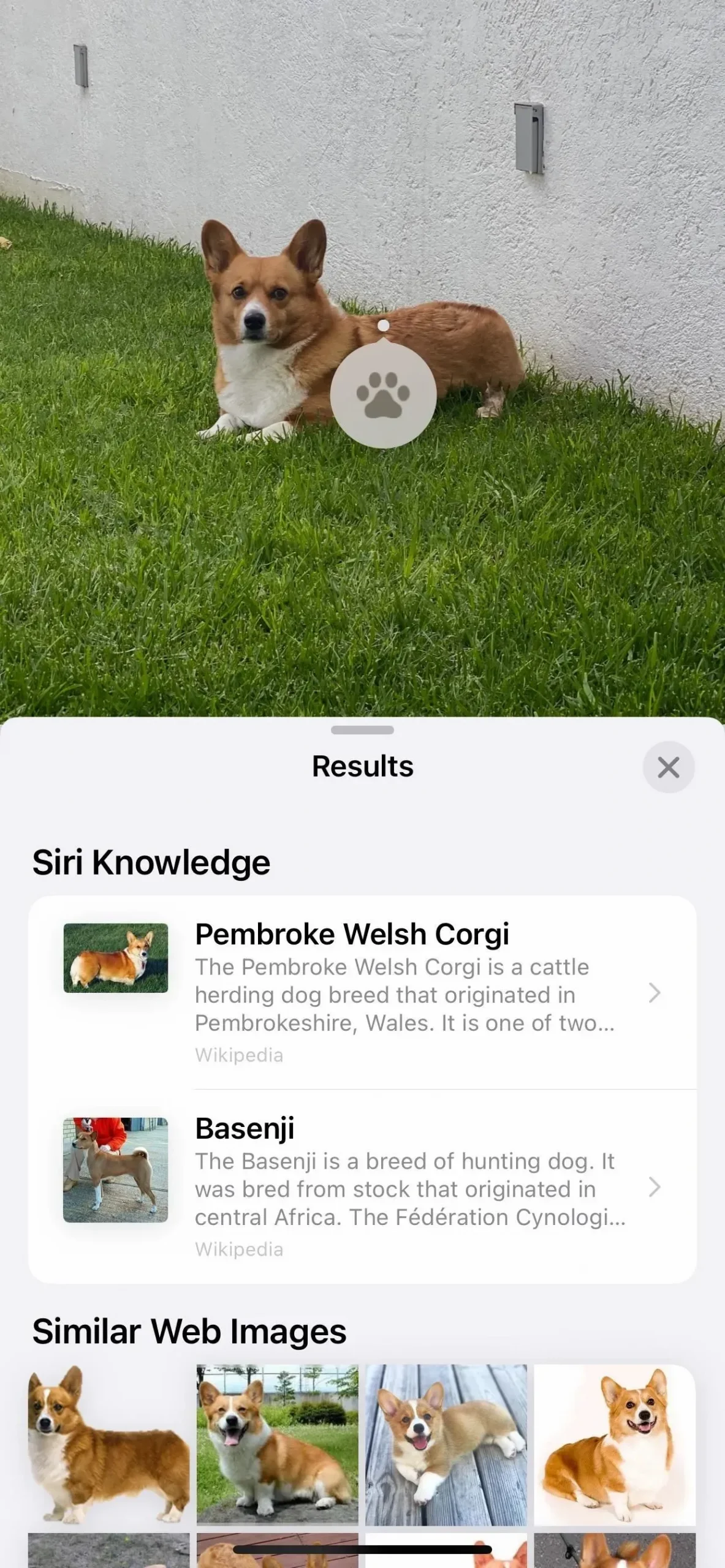
Opzione 2: nell’app Safari
Durante la navigazione sul Web, tocca e tieni premuta quasi qualsiasi immagine per attivare azioni rapide, quindi seleziona Cerca per visualizzare i risultati. La finestra Ricerca visiva può visualizzare informazioni su Siri, immagini Web correlate, siti Web suggeriti da Siri, mappe e informazioni aggiuntive su un elemento o un elemento.
Funziona meglio in Safari ma è anche compatibile con browser di terze parti come Firefox. Chrome omette Look Up, preferendo invece la ricerca di immagini di Google.

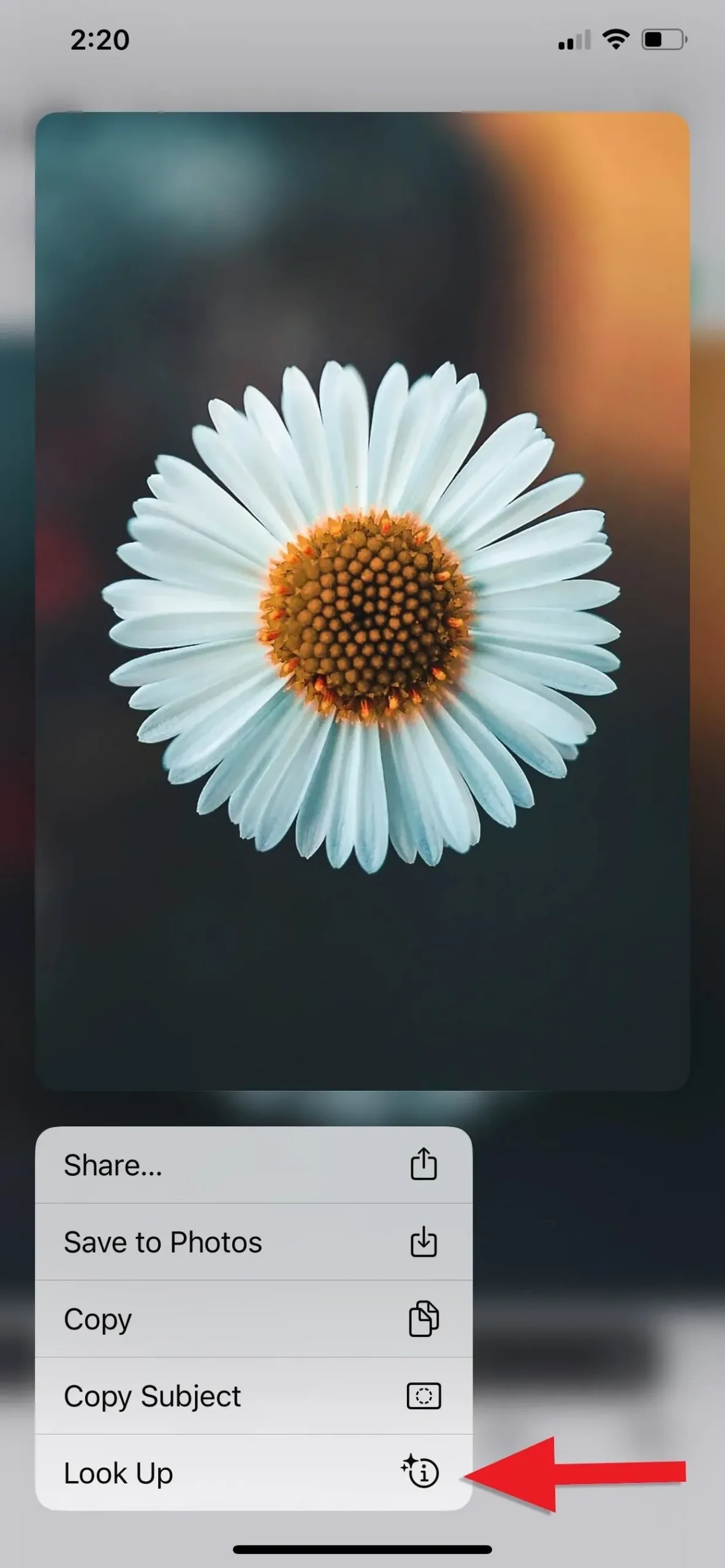
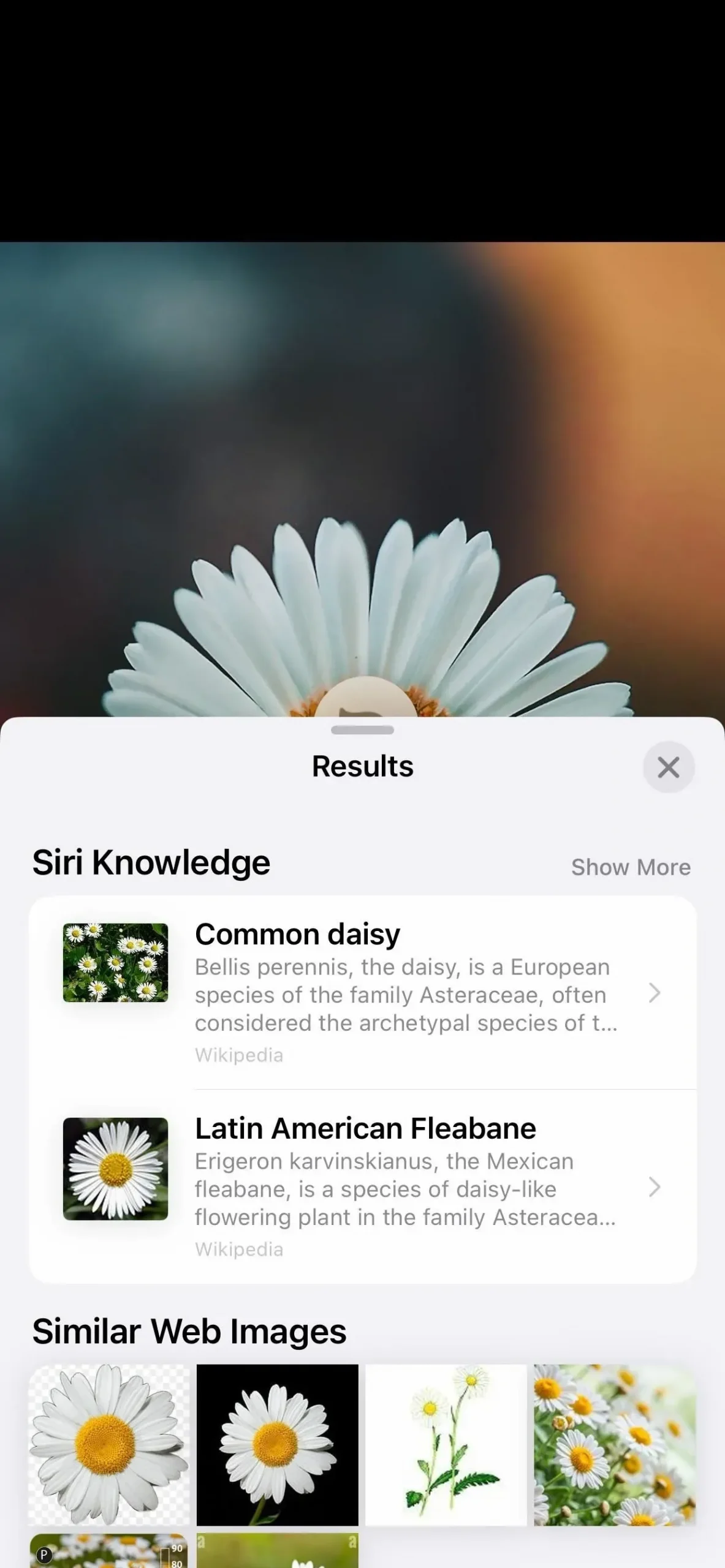
Opzione 3: nell’app Messaggi
In una conversazione nell’app Messaggi o nella sezione Foto della visualizzazione dei dettagli della conversazione, apri un’immagine, quindi fai clic sul pulsante informazioni (i) nella barra degli strumenti se mostra le stelle per indicare i risultati. La finestra Ricerca visiva può visualizzare informazioni su Siri, immagini Web correlate, siti Web suggeriti da Siri, mappe e informazioni aggiuntive su un elemento o un elemento.
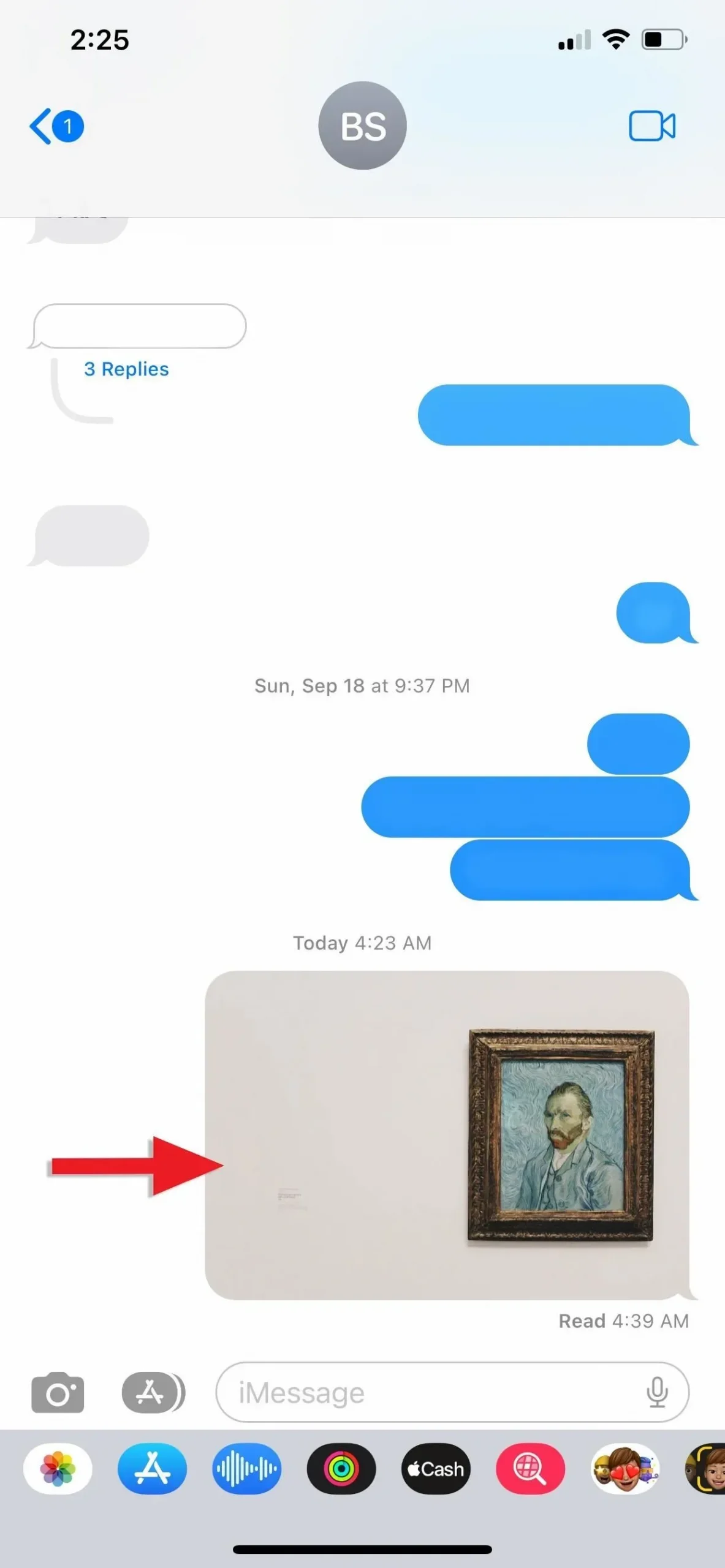

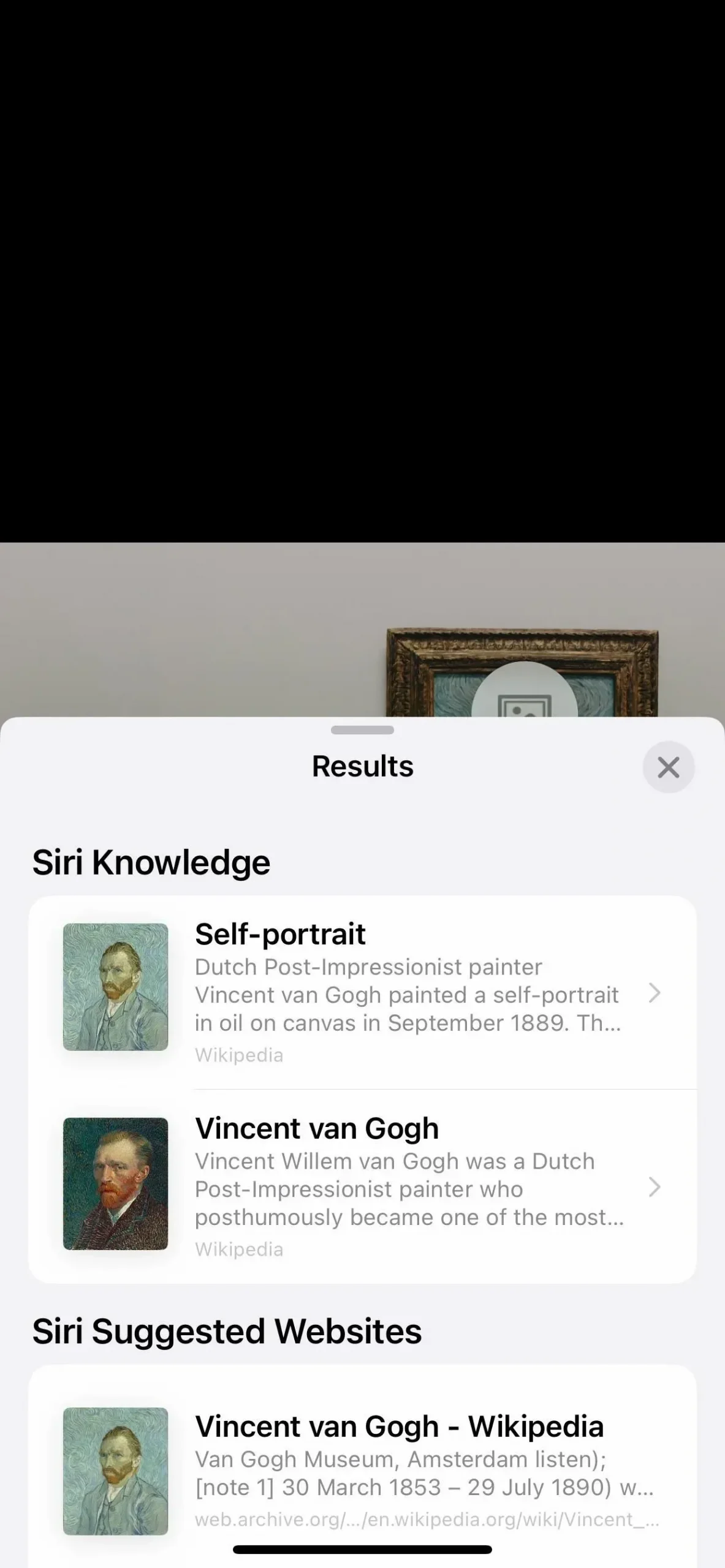
Opzione 4: nell’app di posta
In un’e-mail nell’app Mail, carica prima l’immagine se vedi un pulsante Carica dove dovrebbe essere l’immagine. Quando l’immagine diventa visibile, tienila premuta, quindi seleziona Cerca dal menu Azioni rapide. In alternativa, tocca l’immagine per aprirla, quindi tocca le informazioni (i) nella barra degli strumenti se mostra le stelle per indicare i risultati. La finestra Ricerca visiva può visualizzare informazioni su Siri, immagini Web correlate, siti Web suggeriti da Siri, mappe e informazioni aggiuntive su un elemento o un elemento.
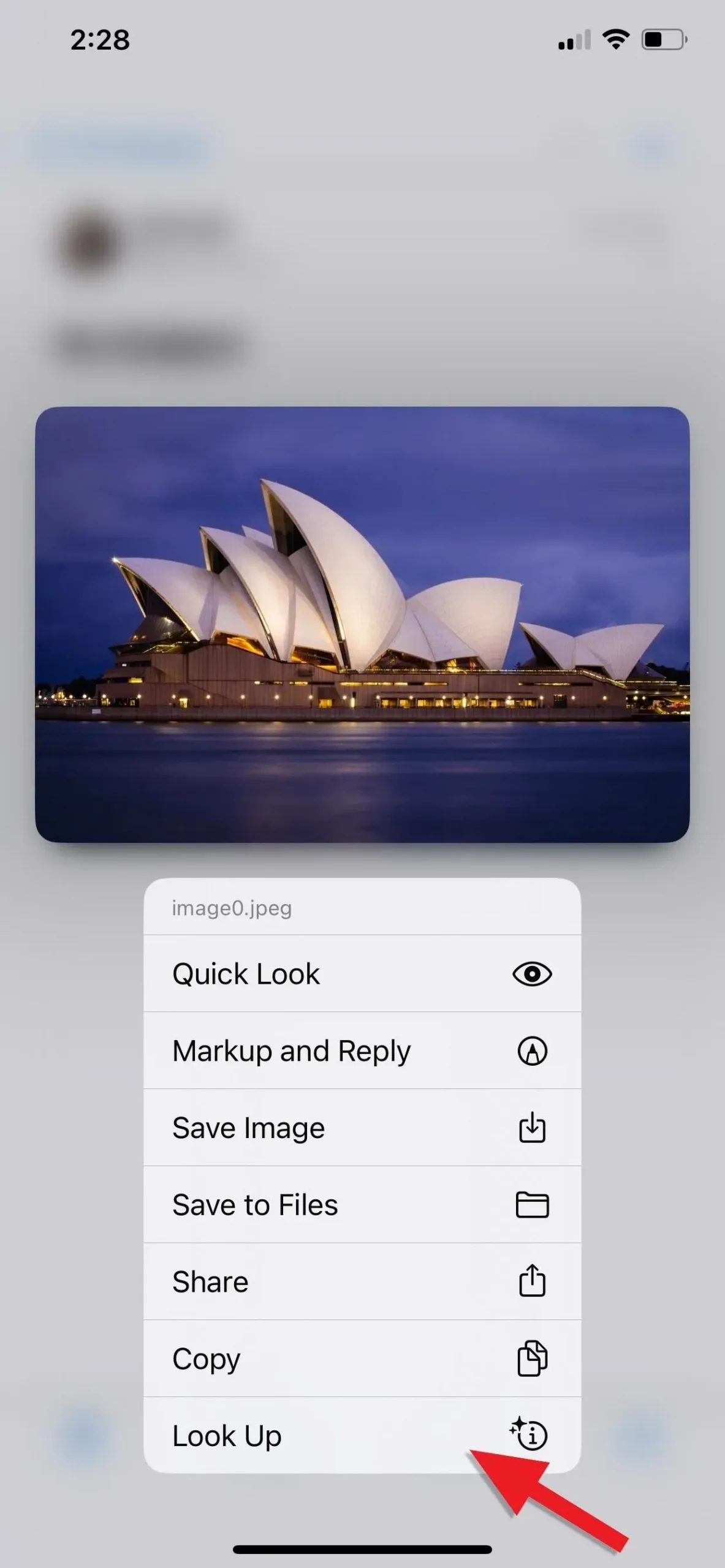

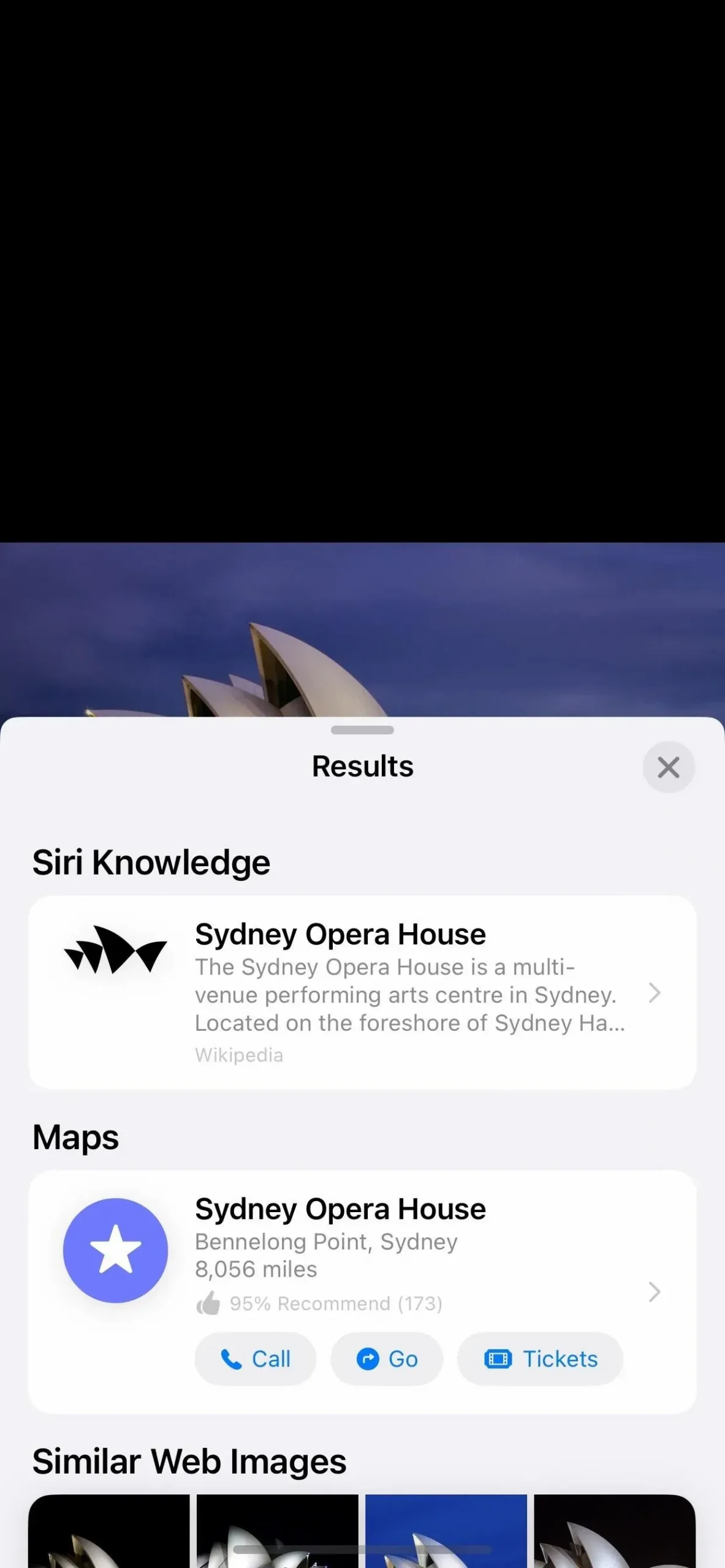
(1) Toccare e tenere premuta una foto, quindi toccare Cerca. (2) Aprire una foto, quindi fare clic sull’icona “Informazioni”. (3) Entrambi i metodi mostreranno gli stessi risultati.
Consiglio
Per ottenere i migliori risultati, assicurati che il soggetto o l’oggetto che desideri identificare sia il soggetto principale nell’immagine e sia a fuoco. Inoltre, poiché Visual Look Up visualizza informazioni da Internet, sarà necessaria una connessione a Internet per utilizzarlo.



Lascia un commento